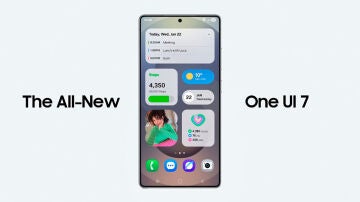Apps
¿Sabes que puedes ocultar fotos en Google fotos?
Elige las fotos que quieras que sean más privadas y ocultalas con este truco
Publicidad
Google Fotos es una herramienta
indispensable para guardar todas nuestras fotos, las que hacemos con nuestro
teléfono móvil, además de todas las imágenes que recibimos por WhatsApp y otras
aplicaciones e incluso todas las capturas de pantalla que hacemos podemos guardarlas cómodamente en su nube. Estas
imágenes se almacenan en orden cronológico en Fotos, pero en muchas ocasiones
no queremos que estén todas la vista. Una
opción puede ser borrarlas, pero se eliminan por completo y no puedes recuperarlas. Por lo que contamos una alternativa para dejar de ver estas
fotos, pero sin eliminarlas de nuestros dispositivos.
Cómo archivar las fotos
Con este truco puedes convertir en privadas aquellas fotos que quieras ocultar, dejándolas lejos de miradas indeseadas. El procedimiento es muy sencillo, y además puedes llevarlo a cabo, desde cualquier dispositivo desde el que puedas acceder a Google Fotos, desde un ordenador, una tableta o desde tu smartphone, como te contamos a continuación. De la siguiente forma:
- Abre la aplicación Fotos
- Selecciona la imagen o imágenes que quieres guardar y mantén pulsado sobre ella
- En la parte superior derecha aparece el menú de los tres puntos verticales, toca sobre él para desplegarlo
- Selecciona la opción “Mover a Archivo”
De este modo ves cómo esas imágenes desaparecen de la vista
general de fotos, pero no pasa nada, porque se siguen conservando en otra
carpeta, de las que tenemos disponibles a través la biblioteca.
Cómo acceder a las imágenes archivadas
La carpeta de archivo no sólo nos sirve para ocultar todas
esas imágenes que queremos dejar fura del alcance de los curiosos, sino que
también nos permite compartir, crear nuevos álbumes, hacer un libro de fotos o
mover a la papelera que no es lo mismo que eliminar. Si movemos las fotos
se quedarán por un tiempo determinado en la carpeta con la opción de
recuperarlas antes de que se eliminar automáticamente. Si decidimos eliminarlas
del dispositivo, en la segunda opción que encontramos junto a desarchivar,
se borrarán y no podremos recuperarlas.
Esta opción está disponible en biblioteca, uno de los iconos
que tenemos en la parte inferior de la pantalla. Así que pulsa sobre el icono
que se encuentra en la parte inferior derecha y ve a la carpeta archivo que se
encuentra junto a las de favoritos, utilidades y papelera. En esta carpeta
encontraremos todas las imágenes que hemos archivado ordenadas de forma
cronológica, tal y como aparecerían en la galería principal. Si llegado el caso
ya no queremos mantener ocultas estás imágenes, tienes la opción de volver a
colocarlas de nuevo en la galería. El proceso es igual de sencillo, pero a la
inversa. Al igual que cuando las hemos ocultado selecciona la imagen o imágenes
que quieres devolver a la galería y mantén pulsado para que nos aparezca de
nuevo el menú con los tres puntos. Toca de nuevo sobre ellos y en esta ocasión
debes elegir “desarchivar”.
Verás cómo desaparecen de la carpeta y son automáticamente
devueltas a la galería y colocándose en la posición que ocupaban
anteriormente, guardando rigurosamente el orden cronológico, como hasta ahora .
Publicidad